如何重新安装
要重新安装已卸载的ELECOM Mouse Assistant,请按照以下步骤操作。
访问下方的ELECOM网站,并下载最新版的应用程序。
http://www.elecom.co.jp/support/download/peripheral/mouse/assistant/
- 要按型号搜索,输入印在鼠标底面的型号,然后点击搜索按钮。
- 要按产品类别搜索,在“输入设备”下点击“鼠标”。这将转到另一个页面,可以通过输入印在鼠标底面的型号或点击相应的型号进行搜索。
- 请使用具有管理权限的用户帐户进行安装。
- 您的设备在安装后需要重启。建议在执行安装之前关闭所有应用程序。
- 双击下载的文件“ELECOM_Mouse_Installer_x.x.x.x.dmg”(xxxx取决于下载的版本)。

- 将出现下方显示的Finder界面。双击ELECOM_Mouse_Installer_x.x.x.x
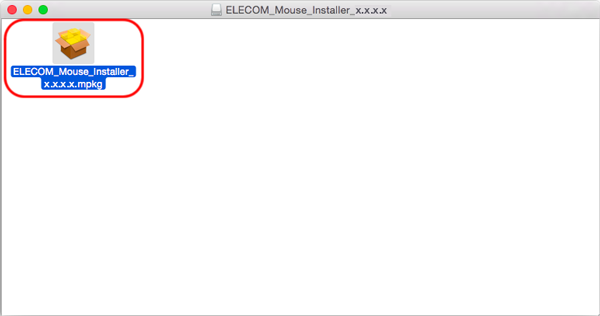
- 安装程序将会启动。
按照屏幕上的指示继续安装。
- 点击“继续”按钮。
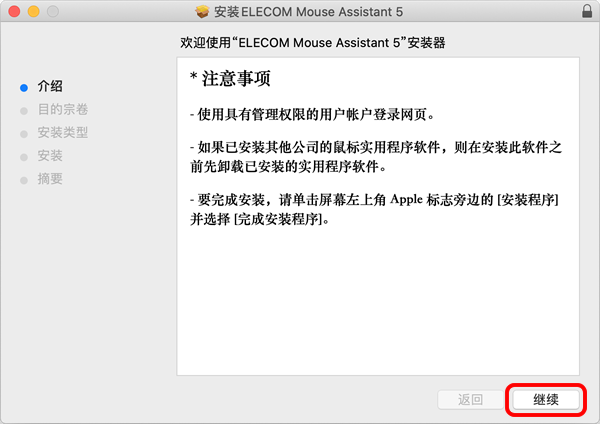
- 如果安装了旧版本的Mouse Assistant,点击屏幕左上角苹果标志旁边的“安装器”,选择“退出安装器”,退出安装程序,然后卸载。
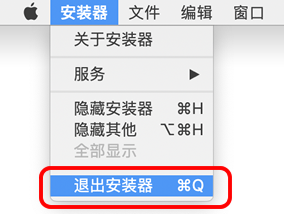
- 如果安装了旧版本的Mouse Assistant,点击屏幕左上角苹果标志旁边的“安装器”,选择“退出安装器”,退出安装程序,然后卸载。
- 点击“安装”按钮。
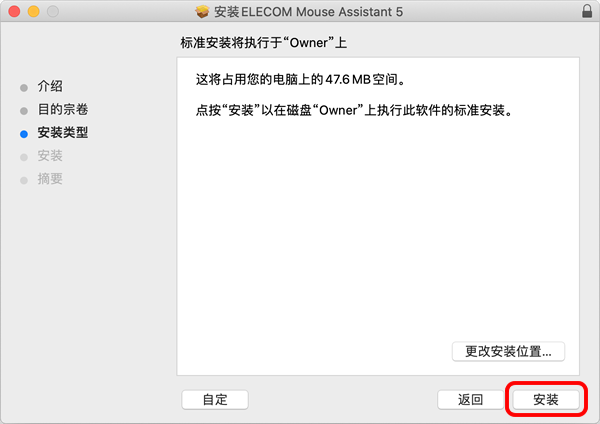
- 点击“返回”按钮将回到欢迎页面。
- 点击“继续安装”按钮。
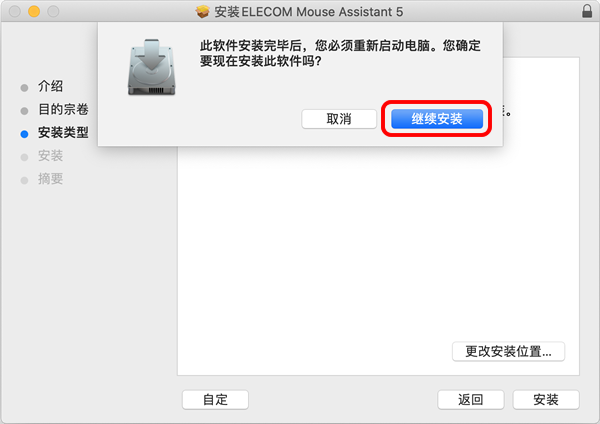
- 将出现插入密码页面。
如果已经注册了密码,请输入密码。- 如果您不知道密码,请与您的计算机管理员联系。
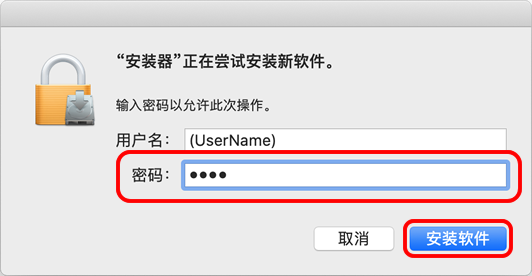
此步操作后将无法取消安装。
将开始复制文件。
- 点击“重新启动”按钮。
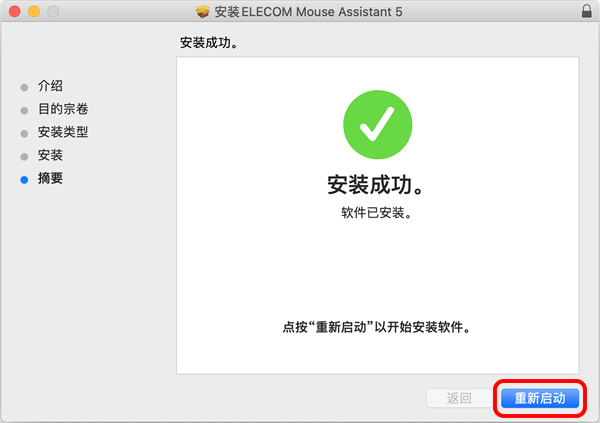
系统将会重启。
安装完成。